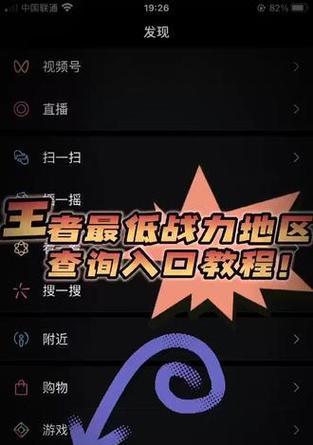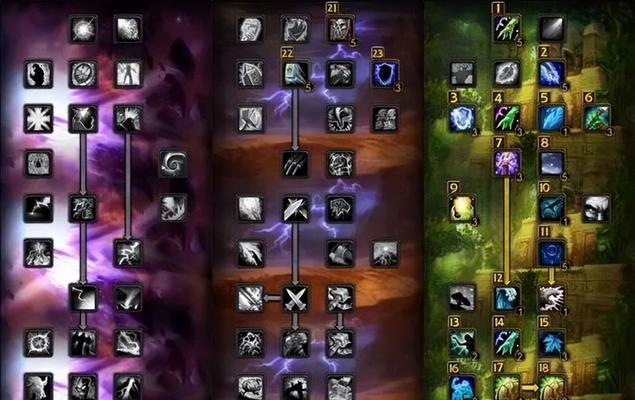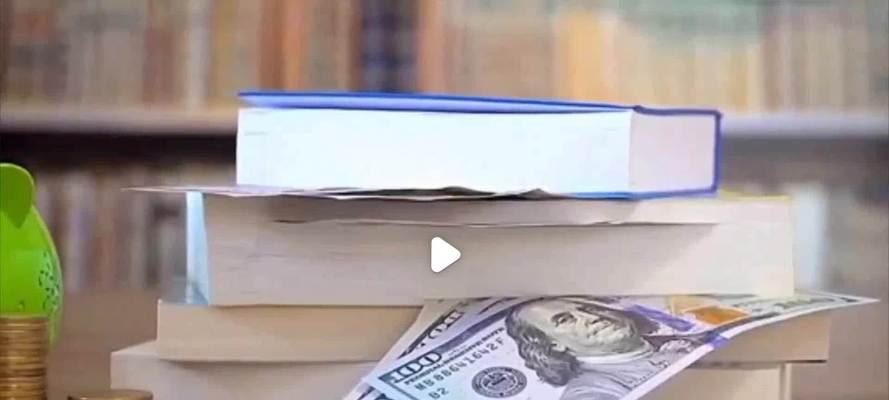如何在电脑上查看内存卡的内存大小?查看步骤是什么?
随着数字时代的发展,越来越多的用户需要了解如何管理和检查电脑中的存储设备,其中就包括内存卡。想要知道电脑上所连接的内存卡的内存大小是十分常见的需求,这有助于用户进行文件管理以及存储规划。本文将为用户提供详细步骤,指导如何在电脑上查看内存卡的内存大小。
1.确认连接状态
在开始之前,请确保内存卡已经正确地连接到电脑上。如果内存卡是通过读卡器连接的,请检查读卡器指示灯是否亮起,这通常表示内存卡已连接成功。
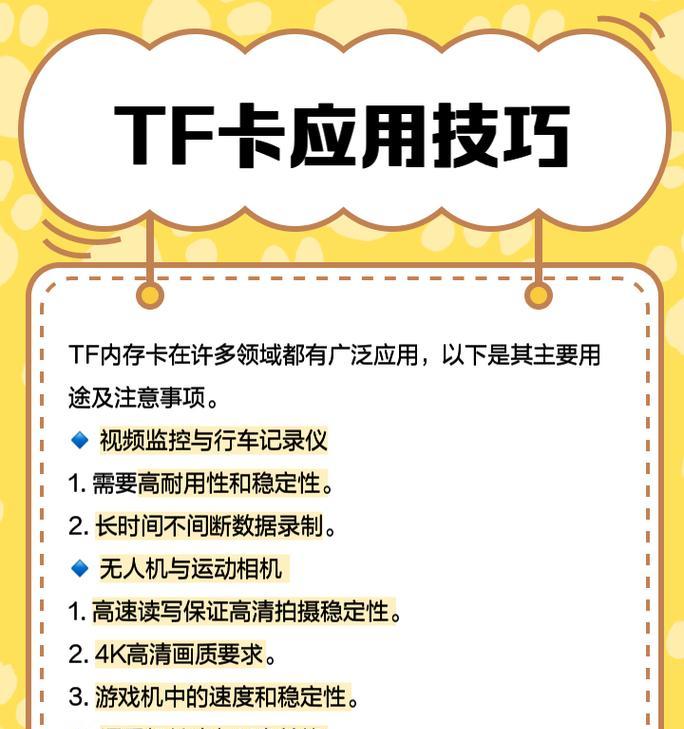
2.识别内存卡
在“我的电脑”或“此电脑”中找到并识别您的内存卡。在Windows系统中,内存卡通常会显示为一个可移动磁盘,而在macOS系统中则可能显示为一个外部驱动器。

3.打开属性查看
右键点击内存卡图标,选择“属性”选项。这一步骤可以在Windows操作系统和macOS操作系统中通用。
Windows系统操作步骤:
1.打开“此电脑”。
2.找到表示内存卡的驱动器图标。
3.右键点击该图标,选择“属性”。
4.在弹出的窗口中,您可以查看到“总大小”和“可用空间”等信息。其中“总大小”即为内存卡的内存大小。
macOS系统操作步骤:
1.打开“Finder”。
2.在侧边栏中找到表示内存卡的设备图标。
3.点击图标后,在上方的菜单栏中选择“文件”,然后点击“获取信息”。
4.在弹出的窗口中,您会看到“大小”一栏,显示内存卡的总内存大小。

4.使用命令行查看
如果您是高级用户,也可以使用命令行工具来查看内存卡的详细信息。
Windows系统命令提示符操作步骤:
1.打开命令提示符(可以在“开始”菜单中搜索“cmd”)。
2.输入命令:`diskpart`并按回车键。
3.接着输入命令:`listdisk`并按回车键。
4.注意观察列表中的磁盘编号,找到对应的内存卡磁盘编号。
5.输入命令:`selectdiskn`(将n替换为内存卡的磁盘编号)。
6.输入命令:`detaildisk`并按回车键,查看详细信息。
7.在输出结果中查找“Size”项,即可看到内存卡的大小。
macOS系统终端操作步骤:
1.打开“终端”(可以在“Finder”中的“应用程序”/“实用工具”文件夹里找到)。
2.输入命令:`diskutillist`并按回车键。
3.在输出的设备列表中找到您的内存卡,并查看其“Size”信息。
常见问题解答
问:内存卡为什么显示的可用空间比总大小小?
答:可用空间比总大小小是因为内存卡的总大小包括了已经存储文件的空间和系统保留的空间。系统保留的空间用于文件系统结构和临时文件。
问:查看内存卡大小时遇到错误怎么办?
答:如果在查看内存卡大小时遇到错误,可以尝试将内存卡安全弹出后重新插入,或检查内存卡是否损坏。如果问题依旧,可以使用系统自带的磁盘修复工具进行检查。
问:如何清理内存卡中的无用文件来释放空间?
答:可以手动删除不需要的文件,也可以使用电脑自带的磁盘清理工具进行清理,对于一些系统自动生成的临时文件,也可以定期手动清理。
小结
在电脑上查看内存卡的内存大小是一个基础但十分实用的操作。无论是通过图形界面还是命令行工具,用户都可以轻松获取内存卡的相关信息。通过上述步骤,您可以方便地管理电脑中的存储设备,并根据内存卡的容量来合理安排文件存储。如果遇到任何问题,不妨回顾以上步骤或使用提供的常见问题解答来解决。
版权声明:本文内容由互联网用户自发贡献,该文观点仅代表作者本人。本站仅提供信息存储空间服务,不拥有所有权,不承担相关法律责任。如发现本站有涉嫌抄袭侵权/违法违规的内容, 请发送邮件至 3561739510@qq.com 举报,一经查实,本站将立刻删除。
关键词:内存卡
- 电视机隐藏电源效果调整方法是什么?如何优化?
- 点菜机关闭防火墙的步骤是什么?为什么要关闭?
- CF角色抽奖成本是多少?抽一次需要准备多少钱?
- 使命召唤越南服务器怎么下载?
- 完美世界野外打架WX怎么选中敌对角色?WX选中敌对角色的快捷方式是什么?
- 地下城与勇士中艾肯装备是什么?艾肯装备如何获取?
- 剑魂的蓝灵项链怎么选择?选择剑魂蓝灵项链的技巧是什么?
- 智能湿度开关插座接线步骤是什么?接线时应注意哪些安全问题?
- 星际战甲溜溜枪使用方法是什么?有哪些技巧?
- 艾瑞泽8如何连接苹果蓝牙播放音乐?
综合百科最热文章
- 解决Win10插上网线后无Internet访问问题的方法(Win10网络连接问题解决方案及步骤)
- B站等级升级规则解析(揭秘B站等级升级规则)
- 如何查看宽带的用户名和密码(快速获取宽带账户信息的方法及步骤)
- 如何彻底删除电脑微信数据痕迹(清除微信聊天记录、文件和缓存)
- 解决显示器屏幕横条纹问题的方法(修复显示器屏幕横条纹的技巧及步骤)
- 解决电脑无法访问互联网的常见问题(网络连接问题及解决方法)
- 注册QQ账号的条件及流程解析(了解注册QQ账号所需条件)
- 提高国外网站浏览速度的加速器推荐(选择合适的加速器)
- 解决NVIDIA更新驱动后黑屏问题的有效处理措施(克服NVIDIA驱动更新后黑屏困扰)
- 如何让你的鞋子远离臭味(15个小窍门帮你解决臭鞋难题)
- 最新文章
-
- 剑魂觉醒后如何解绑身份证信息?
- 电竞屏幕接机顶盒的方法是什么?是否兼容?
- cf轻松排位赛需要多少分才能获胜?
- 魔域战士龙装备搭配指南是什么?
- 地下城中隐藏召唤物如何获得?需要哪些条件?
- 曼龙8810音响户外K歌效果如何?音质表现满意吗?
- DNF战法狂龙武器的选择建议是什么?
- 二合一插卡游戏机版本的性能如何?
- 三国杀中哪位武将是公认的第一精品?精品武将的特点是什么?
- 电脑3gb内存如何扩展?设置步骤是什么?
- 车载电视盒子如何设置投屏?
- 苹果手机彩虹手机壳如何拆卸?拆卸步骤是什么?
- CF24寸显示器最佳游戏分辨率是多少?设置方法是什么?
- 好蓝牙耳机用什么做的?材料和工具需求有哪些?
- 如何设置对象手机的摄像头?设置过程中需要注意什么?
- 热门文章
- 热门tag
- 标签列表
- 友情链接